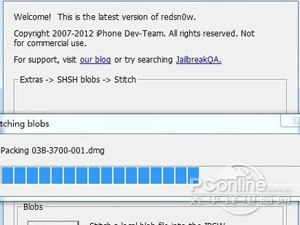pp越狱助手自制固件怎么降级
01-07
降级其实没那么复杂,总结起来就三个阶段,具体如下(请大家全程保持手机与电脑连接):
第一阶段--提取SHSH
1、打开PP助手,选择“SHSH管理”,点击“获取SHSH”;
2、获取成功在所村路径里找到SHSH文件,复制到桌面。
第二阶段--自制固件
1、打开PP助手,选择“固件下载”,选择5.0.1的官方固件下载,文件比较大,耐心等待,下载完成,可复制到桌面;
2、打开PP越狱助手,选择“开始越狱”,“红雪(redsn0w)”就会自动弹出来;
3、在“红雪(redsn0w)”里选择“其它 其它选项”;
4、选择“SHSH操作”;
5、选择最后一项“stitch”;
6、点击第一个“IPSW”选择官网的固件,选择后“Local”图标被激活,点击选择刚才保存出来的SHSH文件,然后点击下一步;
7、进度条一开始比较慢,后期很快,3分钟差不多就好了;
8、自制固件完成,红框内为路径(本例路径在桌面,如果不是桌面的,建议复制到桌面,使用方便);
9、打开电脑文件夹选项,选择“查看”,把“隐藏已知文件类型的扩展名”前面的√去掉,点击“确定”;
10、给刚才自制完成的固件加上后缀“.ipsw”,图标就变得和官方固件一样了哦。
第三阶段--降级固件
1、打开PP越狱助手,选择“开始越狱”,“红雪(redsn0w)”就会自动弹出来;
2、在“红雪(redsn0w)”里选择“其它 其它选项”;
3、选择“进入DFU”;
4、关闭手机后,点击下一步;
5、按电源键3秒、不松开电源键的同时,按住HOME键10秒,松开电源键,持续按住home键,知道出现进度条;
6、“进入DFU”完成;
7、打开iTunes,开始降级,iTunes会提示检测到一个处于恢复模式的iPhone需要恢复,点击确定,按住shift键点击“恢复”;
8、选择刚刚自制的固件,开始降级;
9、切记!降级马上完成的时候出现一个错误,错误代码为1,此时完全无视它,不要点击“确定”!是不要点击!
10、打开“红雪(redsn0w)”(如果此时不能从PP越狱助手打开,可以先进到PP越狱助手的安装目录,在tools文件夹里的“redsn0w.exe”就是红雪了),选择“其它”,点击“恢复修复”;
11、关机,点击下一步;
12、按电源键3秒、不松开电源键的同时,按住HOME键10秒,松开电源键,持续按住home键,知道出现进度条,中途有弹窗,直接无视,手机也会出现连接itunes,各种无视,只要跟着读秒走OK了;
13、出现这个窗口的时候,降级完成;
14、等手机把自动完成安装后启动即可。
步骤是比较多,但是没有难度,大家按照教程一步一步操作就可以咯。